Многие пользователи смартфоноы любят читать с экранов своих мобильных девайсов целые книги. И журналы. Само собой, файлы подобного рода чаще всего — старые-добрые pdf. Но все мы знаем о «грузности» этого формата от Adobe. Чтобы по-нормальному прочитать pdf’ку, нужен, во-первых, не самый слабый мобильный аппарат, а во-вторых, более-менее сносно работающее на нем приложение для чтения подобных файлов. Как же справляется с pdf мобильная ОС Windows Phone?
К счастью, с «железной» частью смартфонов с системой от Microsoft все в полном порядке. Мощностей у любого из девайсов с WP7 для отображения документов в pdf хватит, в этом можно не сомневаться. А вот с софтом все-таки имеются кое-какие заморочки, и быстро и просто открыть любой файл может и не получиться, если не знать всей хитрой науки работы с pdf на WP7. Попробуем пройти процедуру добавления-открытия-чтения этого типа файлов, попутно разобрав на составные части все лежащие на пути любителя мобильного чтения грабли.
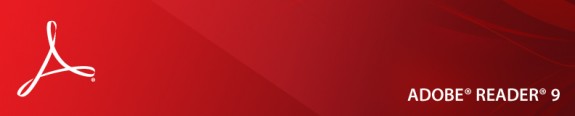
Конечно же, перво-наперво необходимо скачать приложение-читалку от Adobe. Здесь все просто — заходим в Marketplace либо прямо со мартфона, либо с десктопного приложения Zune, либо даже из браузера, вводим в местную поисковую строку pdf, и voila – первым номером в выдаче будет самый что ни на есть бесплатный Adobe Reader. Скачиваем программу на смартфон и идем дальше.
Отлично, все установилось-запустилось. Что дальше? Как добавлять файлы? Запуск читалки ответа не дает: на экране появляется пустое меню «Документы», а дальше тупик. Никаких настроек, никаких ссылок, ничего. Здесь уверенный в себе пользователь Zune может догадаться — нужно зайти в программу и синхронизировать где-нибудь там нужные хранящиеся на компьютере pdf! А вот и ничего подобного. Zune pdf’ки есть откажется. Как быть?
Вообще, после установки Adobe’обвской программы мобильный Internet Explorer перестанет шугаться ссылок на pdf и начнет предлагать скачивать файлы на девайс. Это — оптимальный способ получения «новых» pdf себе в телефон. Просто и понятно. Скачанные документы загрузятся и будут доступны для просмотра в приложении Adobe. Но что же делать с уже имеющимися у вас файлами?
Понятно, что можно начинать рассылку писем самому себе, заливать pdf куда-нибудь в сеть, а потом их выкачивать и так далее. И это, увы, и есть единственный верный вариант, по крайней мере пока что. Но: вместо того, чтобы разлагать свой разум и отсылать письма самому себе, можно воспользоваться майкрософтовским сервисом для хранения файлов SkyDrive, тем более что тот, во-первых, именно под такие нужды и задуман, а во-вторых, тесно интегрирован с вашим аккаунтом Windows Live (который у вас уже должен иметься хотя бы для того, что пользоваться услугами marketplace) и мобильным Word’ом.
Чем нам это поможет: загруженные в SkyDrive файлы (ограничение на один файл — 100мб, для подавляющего большинства pdf должно хватить, общий размер бесплатного хранилища — 25гб, нехватка пространства может возникнуть только в том случае, если у вас в SD и так полным-полно всяких документов) автоматически распознаются и отображаются в списке документов Word’а, а это значит, что далеко лезть за их скачкой не придется. Нажали на нужный красный квадратик Metro UI, дождались, пока Adobe Reader скачает файл на смартфон, и вот она, наша книга.
Теперь о грустном. Adobe Reader для Windows Phone плох. Приложение очень, очень бедно на функционал. Все, что вы сможете сделать со своими pdf – это перелистывать страницы взад-вперед, ну и неуклюже — с точной прокруткой и зумом ридер частенько «не угадывает» — их приближать-удалять. Нельзя даже сразу перелистнуть документ на конкретную страницу. Хотите начать с главы на странице 315? Пролистайте сначала предыдущие 314. Хорошо, что Adobe Reader хоть понимает и портретный, и горизонтальный режимы и работает более-менее быстро.
Итого: читать pdf на Windows Phone можно смело — и размер экрана, и мощность девайсов, и софт это вполне позволяют, удручают только непродуманная «цифровая логистика» и куцый функционал Adobe Reader.